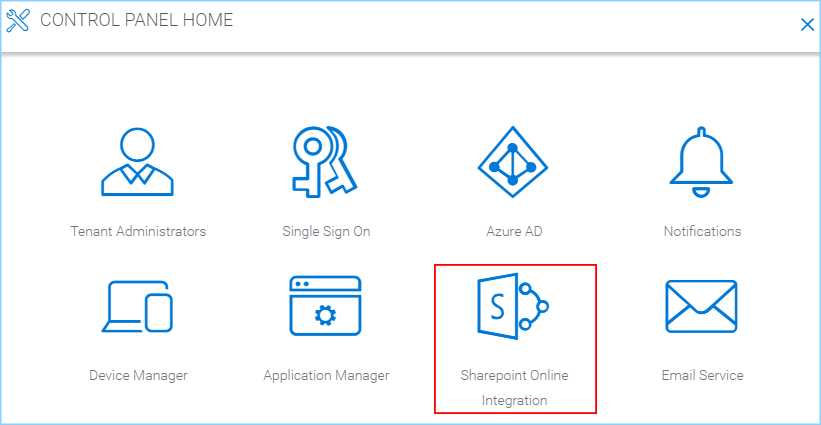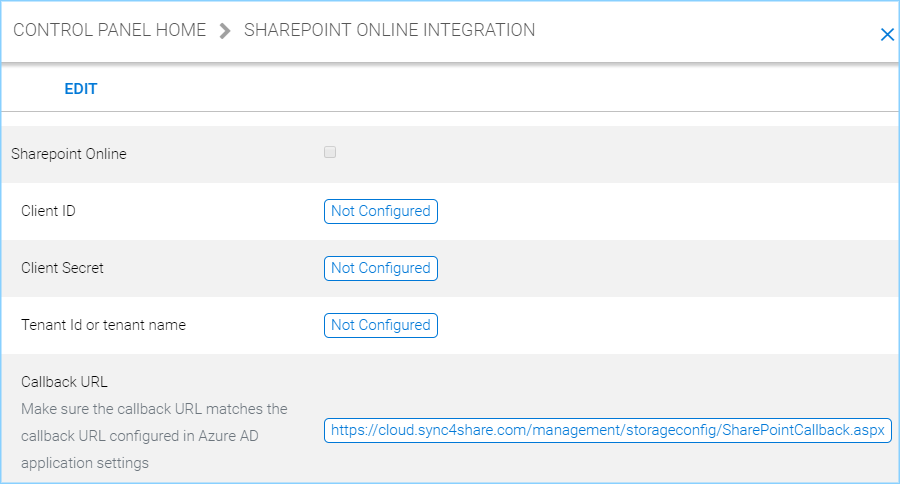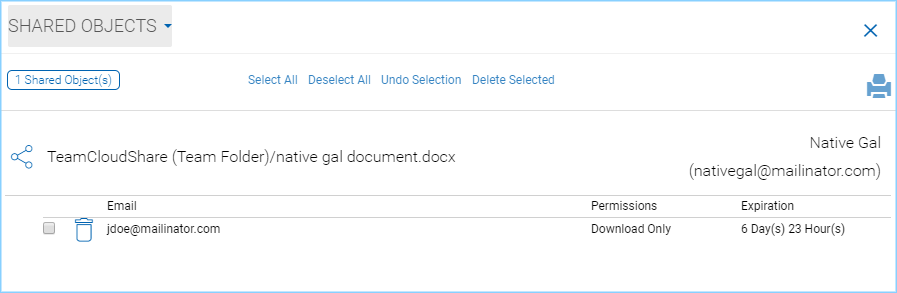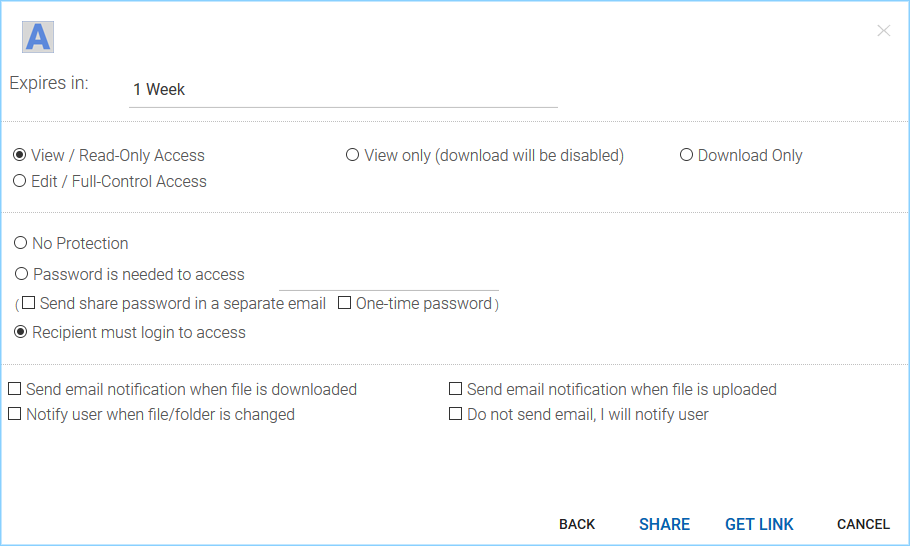Gerenciar Inquilino¶
Por padrão, o titular da conta parceira CentreStack tem a visão «Single-pane-of-glass» de todos os seus inquilinos no portal do parceiro e pode gerenciar os Inquilinos na seção «Inquilinos Registrados».
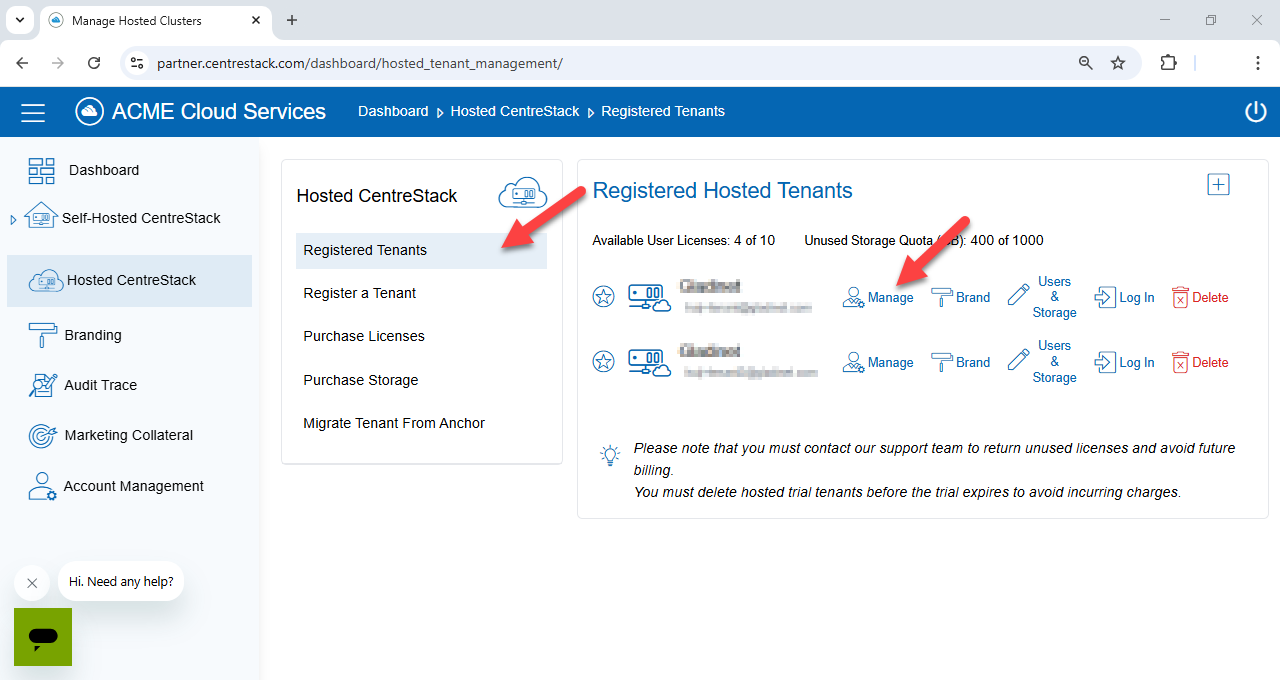
OPÇÃO DE GERENCIAMENTO DE LOCATÁRIO¶
Após clicar na opção «Gerenciar», o painel do inquilino será exibido.
Painel do Inquilino¶
O painel contém os dois ativos mais importantes: os usuários e as Pastas de Equipe.
Nota
Basicamente, do ponto de vista da gestão, você está ajudando o inquilino a gerenciar seus usuários e suas áreas de trabalho comuns - as Pastas de Equipe.
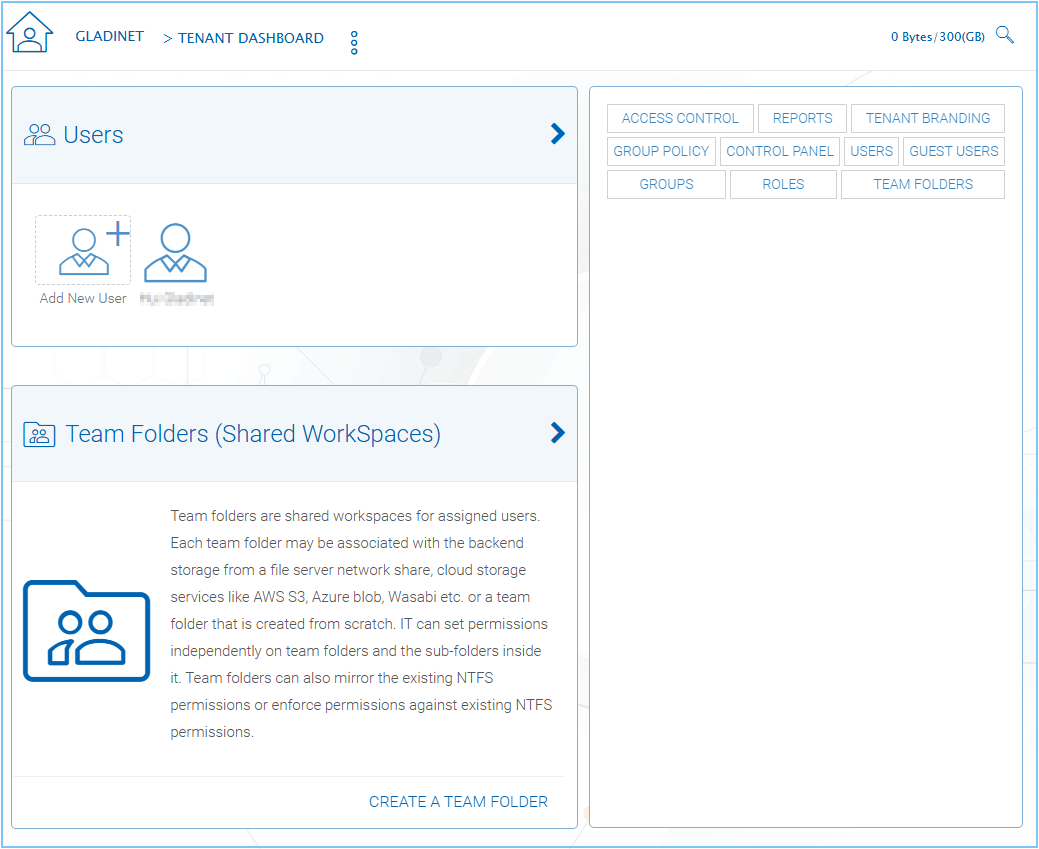
PAINEL DO INQUILINO¶
Existe também um painel de Acesso Rápido no painel de controle onde você pode ver o segundo nível de detalhes no escopo de gestão do inquilino.
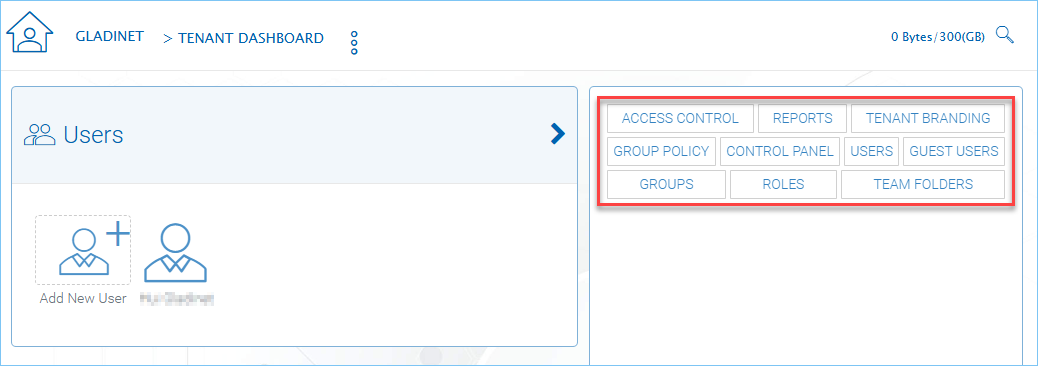
PAINEL DE ACESSO RÁPIDO¶
Relatórios¶
Em REPORTS, você pode ver relatórios relacionados ao inquilino.
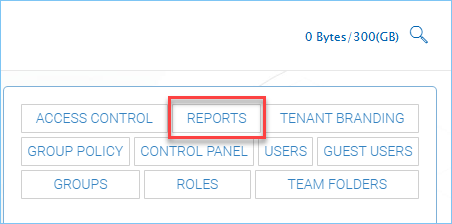
RELATÓRIOS¶
Uma vez que você clicar no botão «Relatórios», você verá o «Relatório de Upload» por padrão. Você pode usar a aba no topo para escolher outras opções de relatório.
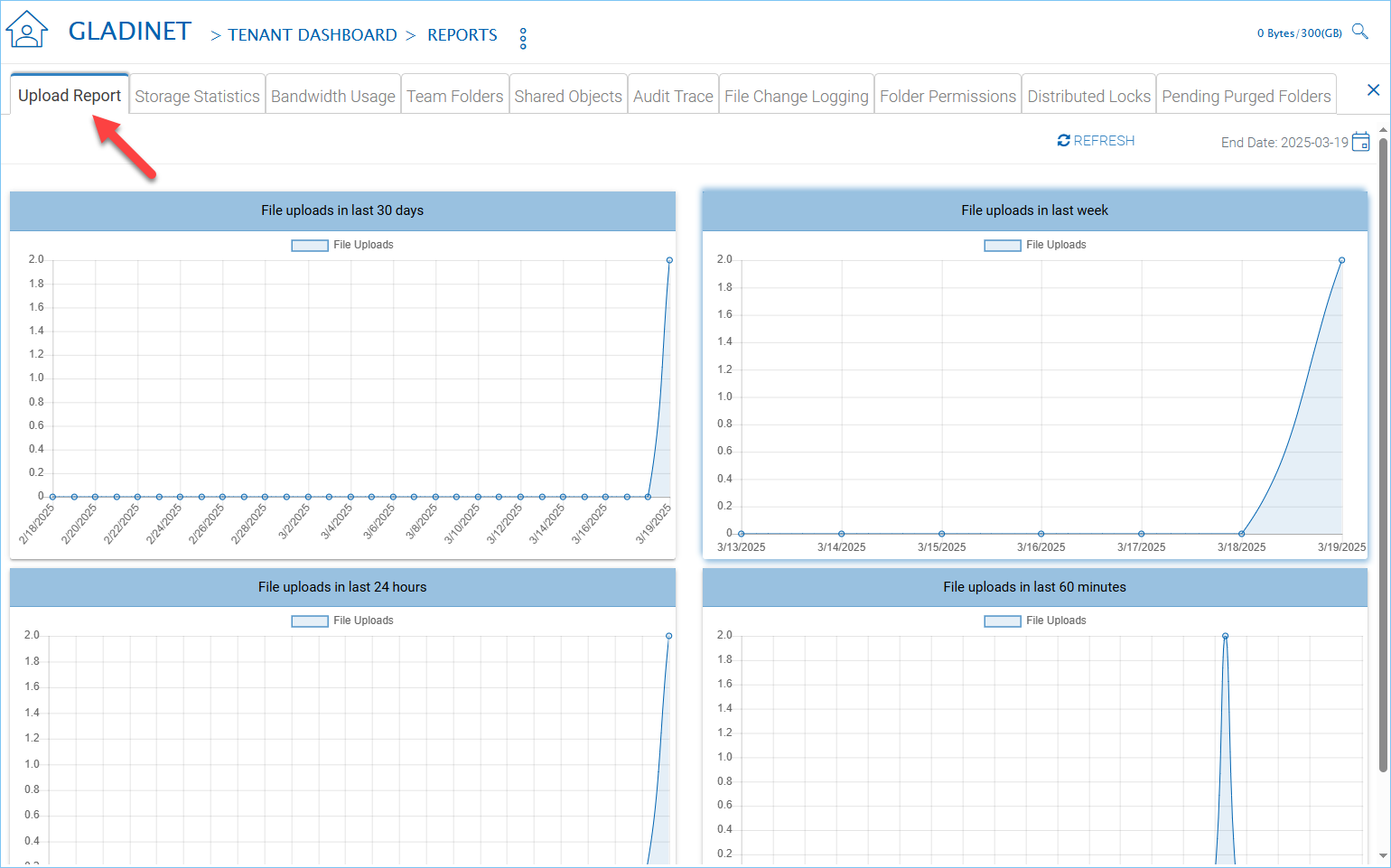
MENU DE RELATÓRIOS¶
Carregar Relatório
o número de arquivos carregados no CentreStack hospedado nos últimos 30 dias ou na última semana.
Estatísticas de Armazenamento
O número de arquivos e pastas e o tamanho e outras estatísticas de arquivos e pastas.
Pastas de Equipe
Todas as Pastas de Equipe no inquilino.
Objetos Compartilhados
Todos os objetos de compartilhamento ponto a ponto no inquilino.
Rastro de Auditoria
Os eventos de escopo de gerenciamento no inquilino.
Registro de Alterações de Arquivo
Os eventos de alteração de arquivo no tenant.
Marca do Inquilino¶
Depois de configurar a marca padrão e aplicá-la aos inquilinos, você pode continuar a ajustar a marca em uma base por inquilino.
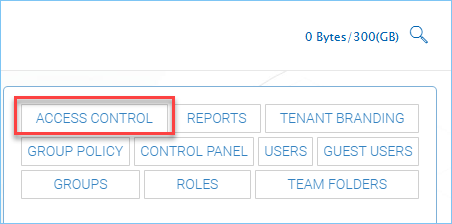
BRANDING DO INQUILINO¶
Na seção TENANT BRANDING, você pode configurar e alterar informações de marca específicas do locatário.
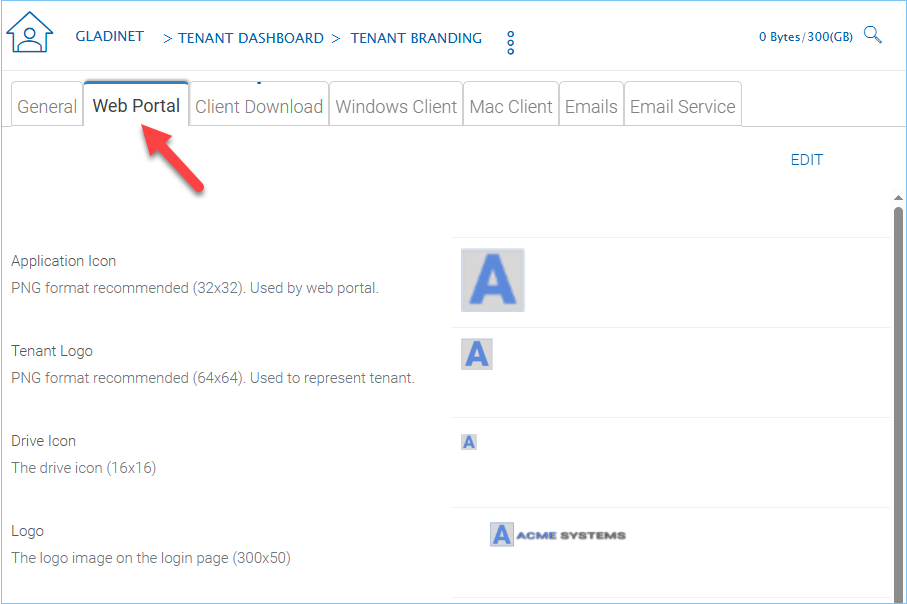
OPÇÕES DE MARCA¶
URL personalizado para o seu negócio
Ao criar o inquilino, é atribuída uma sequência aleatória de dígitos para o site personalizado. Você pode alterar a URL para que ela esteja mais relacionada ao nome comercial do cliente.
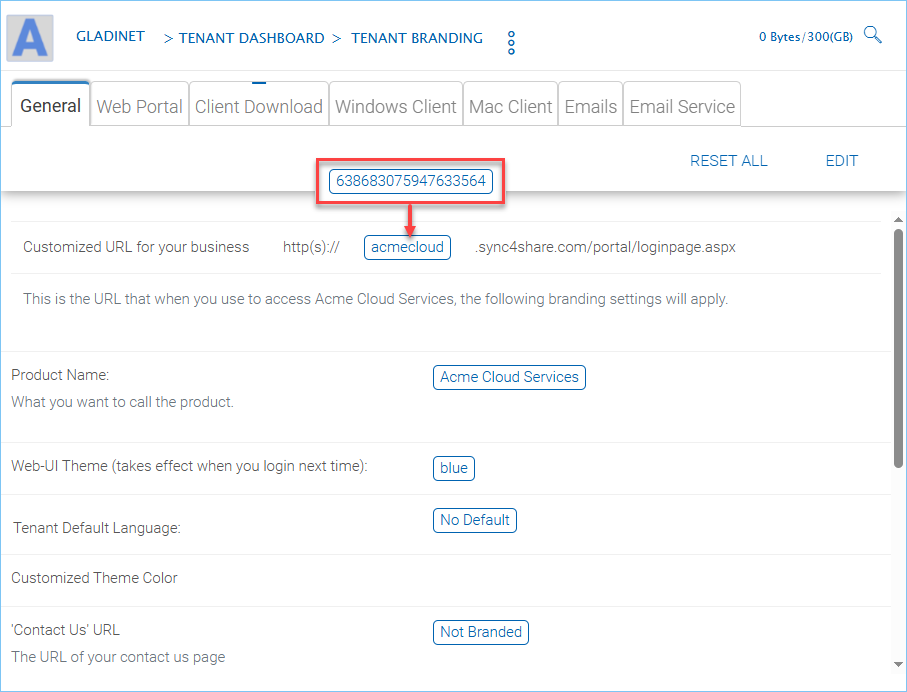
OPÇÕES GERAIS¶
Nota
O campo URL Personalizada é muito importante para a marca do inquilino. É como uma chave para uma lista de informações pertencentes ao inquilino. Para que a marca do inquilino funcione, será necessário que o inquilino faça login na URL específica que lhe é atribuída.
Política de Grupo¶
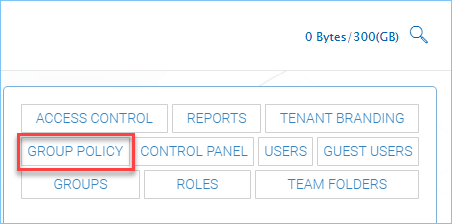
POLÍTICA DE GRUPO¶
POLÍTICA DE GRUPO está documentada no Guia do Administrador CentreStack. Procure pela seção de política de grupo no Guia do Administrador CentreStack. Por favor, consulte a Página de Documentação para mais informações.

PÁGINA DE DOCUMENTAÇÃO¶
Painel de Controlo¶
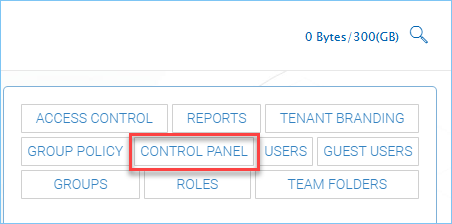
PAINEL DE CONTROLE¶
Na seção PAINEL DE CONTROLE, você verá as seguintes seções.

CONFIGURAÇÕES DO PAINEL DE CONTROLE¶
Administradores do Inquilino¶
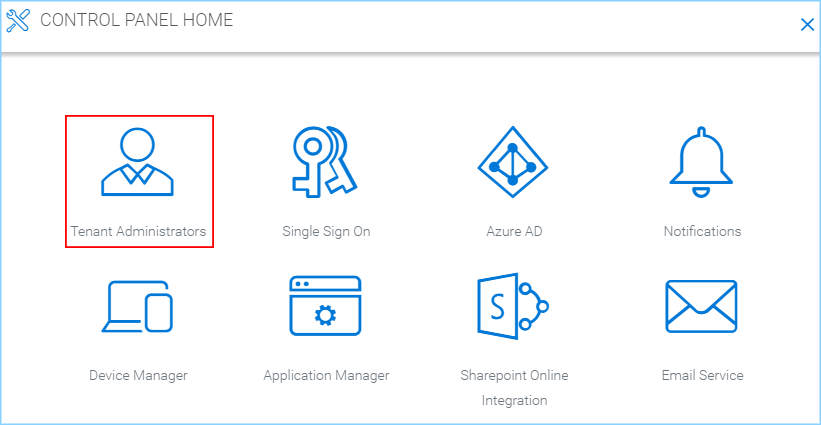
ADMINISTRADORES DO INQUILINO¶
Você pode alterar as informações do administrador do inquilino aqui e também definir administradores delegados.
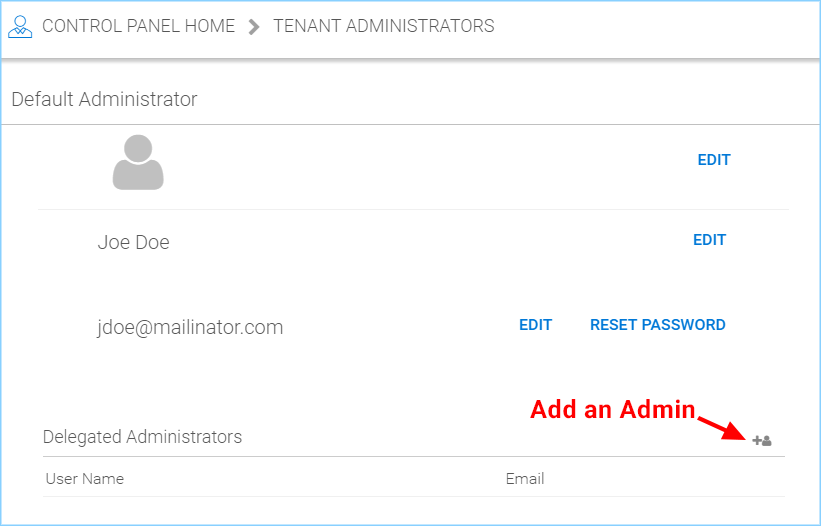
CONFIGURAÇÕES DO ADMINISTRADOR DO INQUILINO¶
Single Sign-On¶
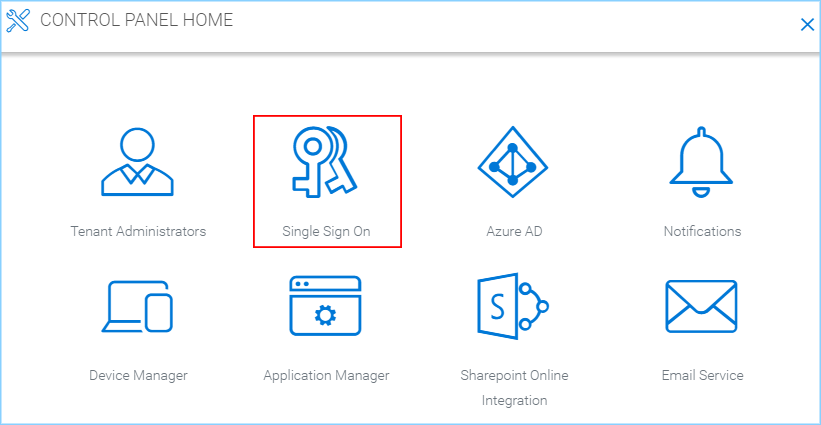
INÍCIO DE SESSÃO ÚNICO¶
É recomendado configurar a URL personalizada específica do inquilino antes de configurar o Single Sign-On, pois esta é uma configuração de Single Sign-On específica do inquilino.
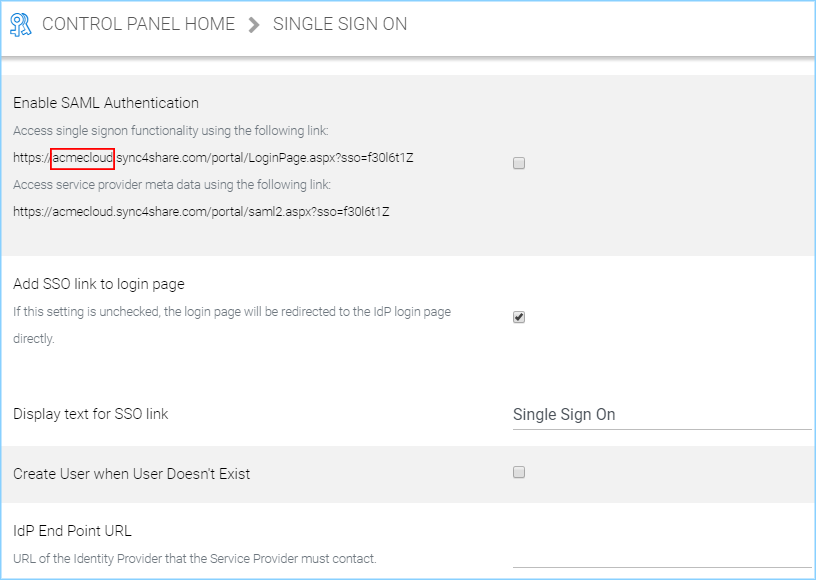
CONFIGURAÇÕES DE SINGLE SIGN-ON¶
Verifique o Guia do Administrador CentreStack para mais detalhes.
Azure AD¶
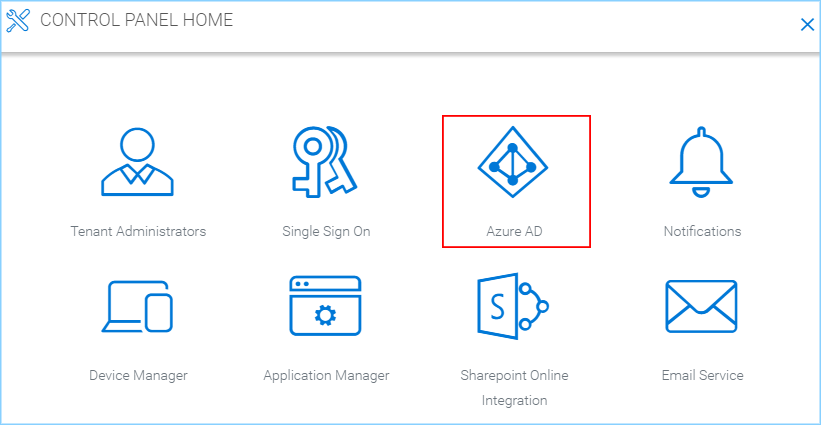
AZURE AD¶
No Azure AD, você pode configurar o tenant para fazer login usando credenciais do Azure AD.
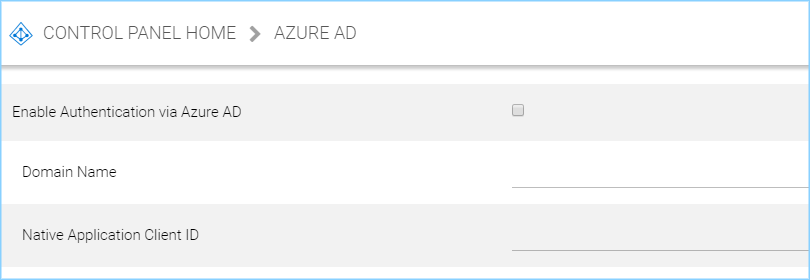
CONFIGURAÇÕES DO AZURE AD¶
Verifique o Guia do Administrador CentreStack para mais detalhes.
Notificações¶
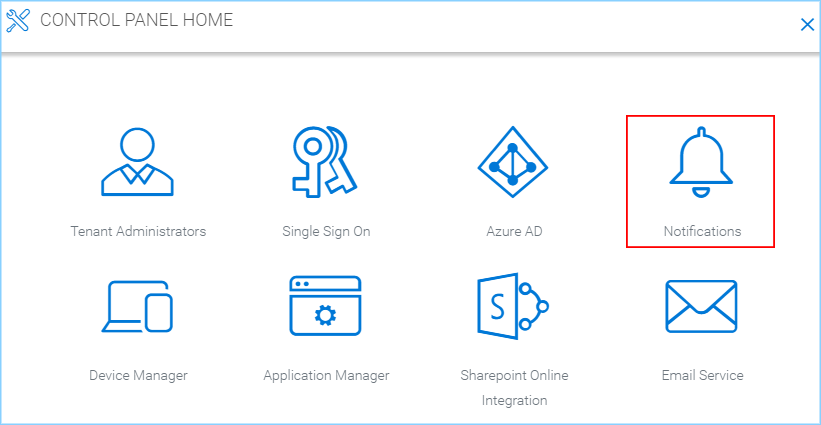
NOTIFICAÇÕES¶
A seção de Notificações define que tipo de notificações o inquilino deseja configurar.
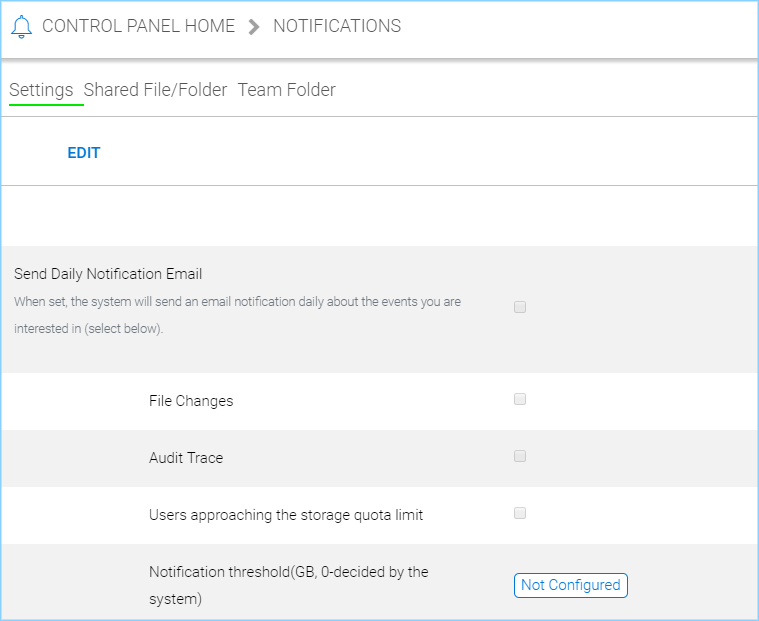
CONFIGURAÇÕES DE NOTIFICAÇÕES¶
Gerenciador de Dispositivos¶
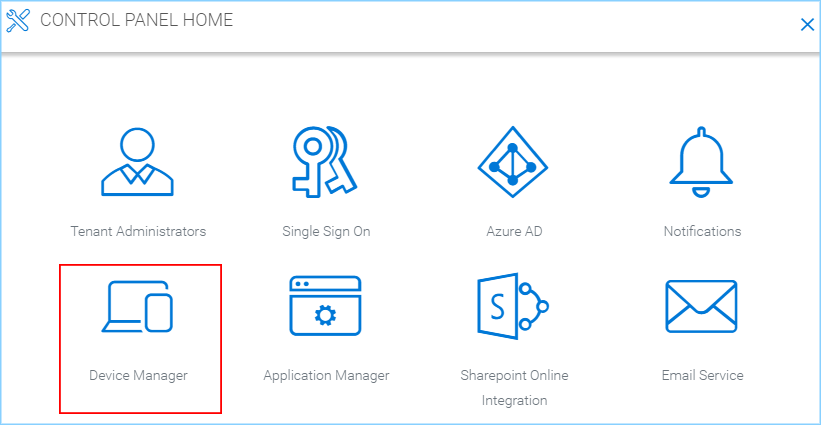
GERENCIADOR DE DISPOSITIVOS¶
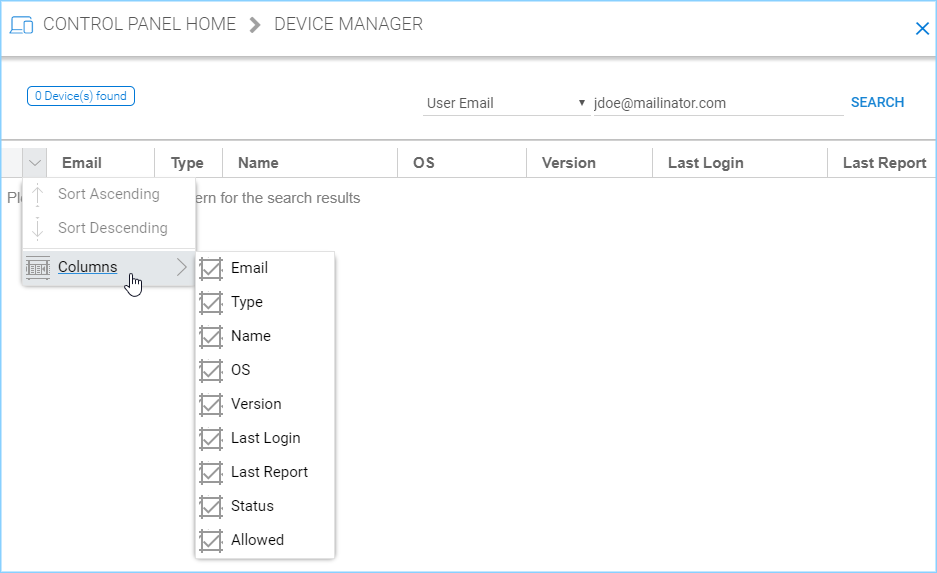
CONFIGURAÇÕES DO GERENCIADOR DE DISPOSITIVOS¶
Gerenciador de Aplicativos¶
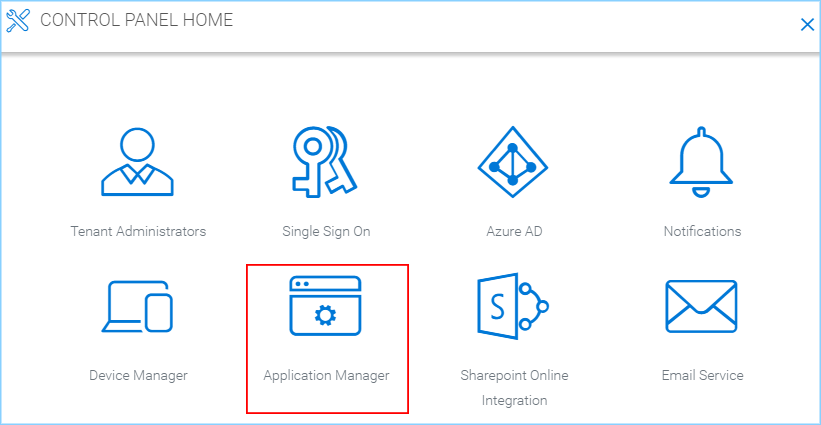
GERENCIADOR DE APLICAÇÕES¶
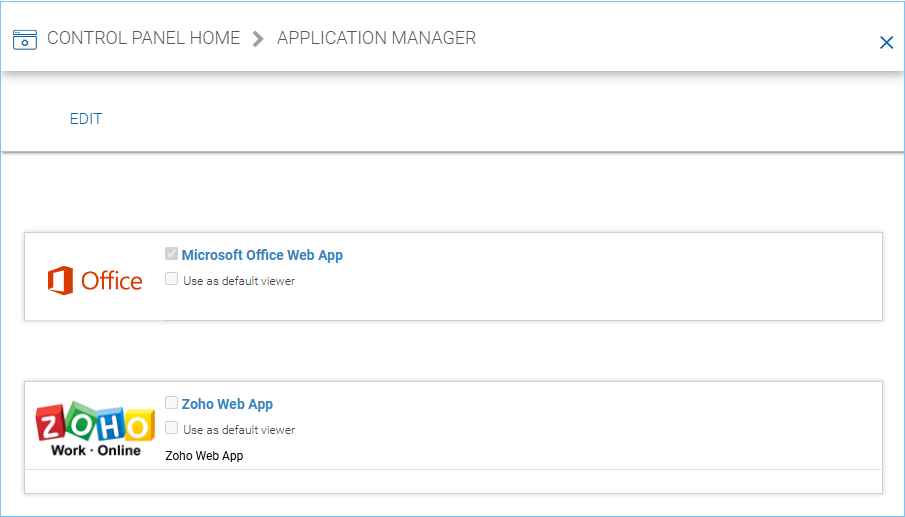
CONFIGURAÇÕES DO GERENCIADOR DE APLICAÇÕES¶
Serviço de Email¶
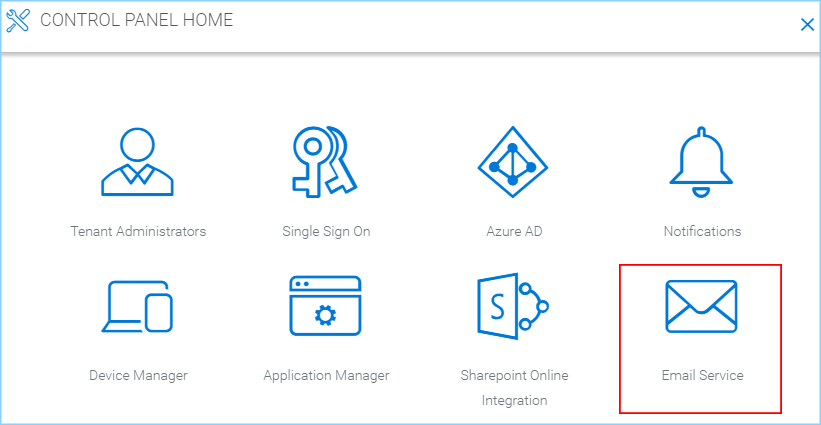
SERVIÇO DE EMAIL¶
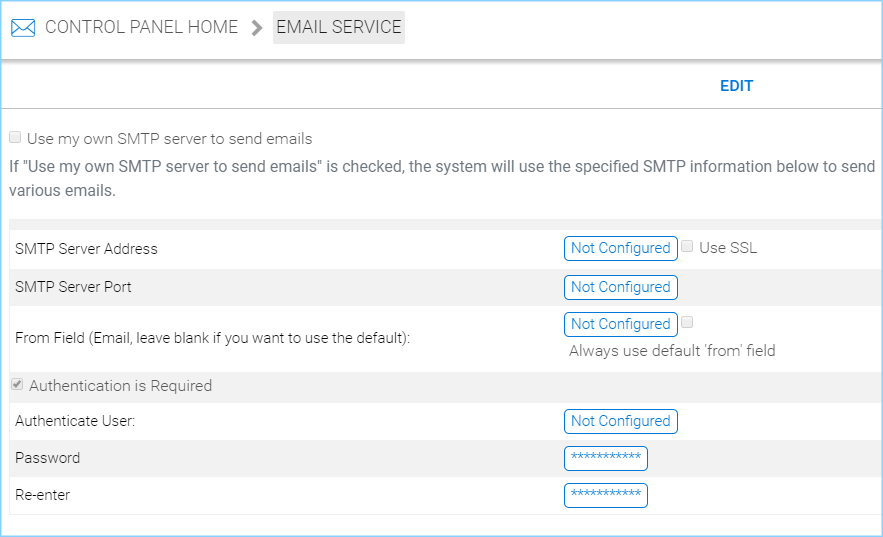
CONFIGURAÇÕES DO SERVIÇO DE E-MAIL¶
Gerenciador de Usuários¶
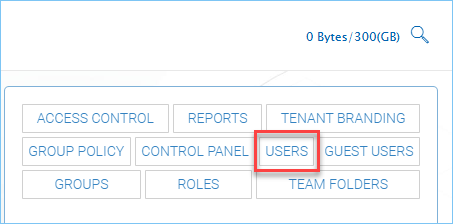
GERENCIADOR DE USUÁRIOS¶
O gerenciador de usuários é onde se gerenciam os usuários para o inquilino.
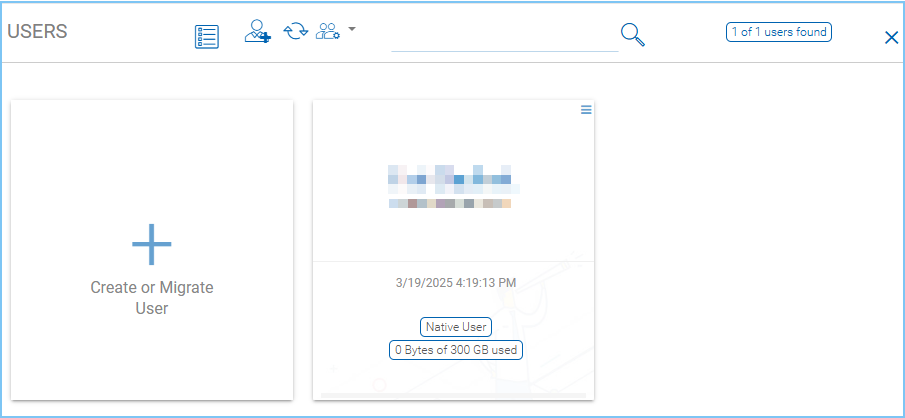
CONFIGURAÇÕES DO GERENCIADOR DE USUÁRIOS¶
Adicionar Usuário¶
Os usuários podem ser criados diretamente com nome de usuário e e-mail. Se o Agente do Servidor for utilizado, os usuários também podem ser criados a partir do Agente do Servidor, onde usuários do Active Directory de um Agente do Servidor remoto podem ser importados para o CentreStack.
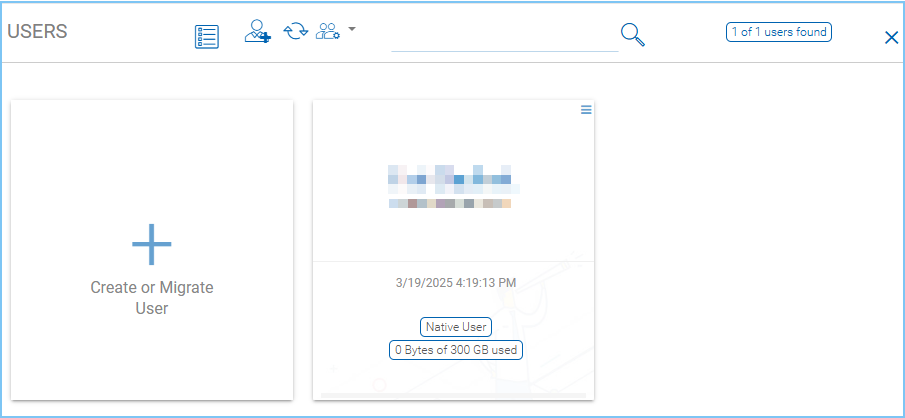
ADICIONANDO USUÁRIOS¶
Antes de usar o Agente do Servidor, existem duas opções: «Usuário Nativo» e «Criar usuários em lote». Se você usar o Agente do Servidor para conectar um servidor de arquivos remoto a este inquilino específico, o Active Directory remoto também aparecerá.
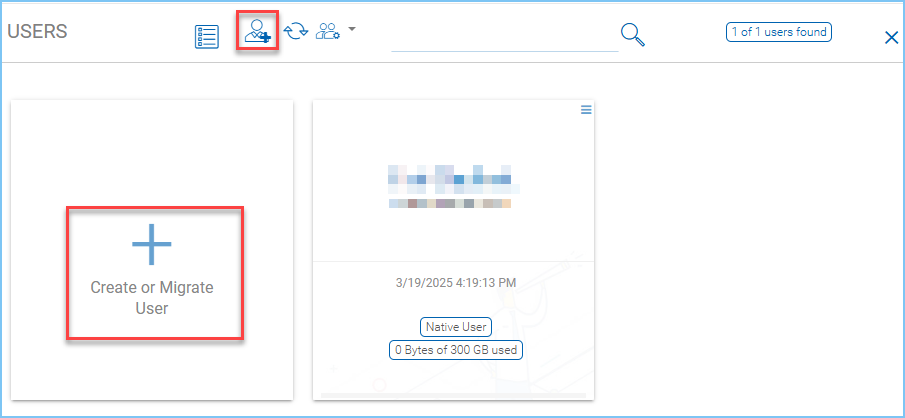
CLIQUE PARA CRIAR OU MIGRAR UM USUÁRIO¶
Os usuários convidados são aqueles usuários que não possuem armazenamento de diretório pessoal, mas podem receber compartilhamentos de arquivos e pastas de usuários regulares.
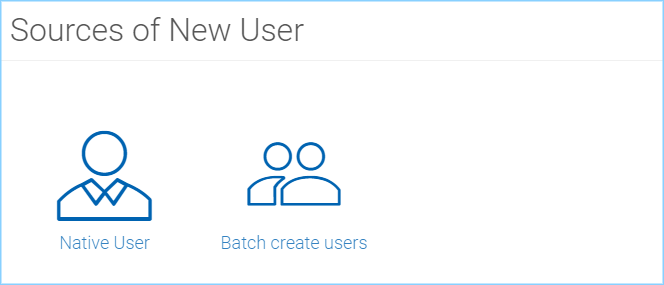
FONTES DE USUÁRIOS¶
Gerente de Grupo¶
Você pode criar grupos nativos CentreStack para ajudar a gerenciar a atribuição de usuários a pastas e arquivos para permissão de leitura e escrita.
Se você tiver o Agente do Servidor conectado, o Agente do Servidor pode importar o grupo Proxy do Active Directory em vez disso.
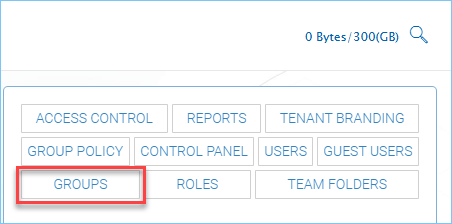
GRUPOS¶
Gerenciador de Funções¶
O gerente de funções pode definir ainda mais o que cada usuário no tenant pode fazer e a que eles têm acesso.
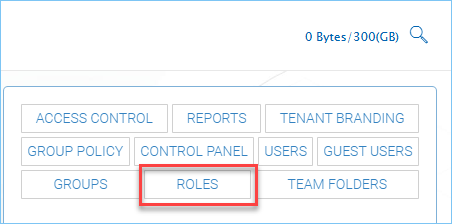
FUNÇÕES¶
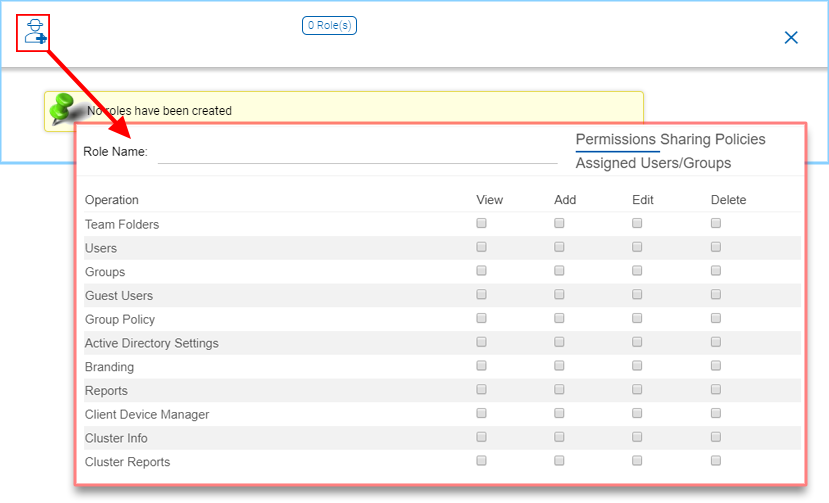
CRIANDO UM NOVO PAPEL¶
Pasta de Equipe¶
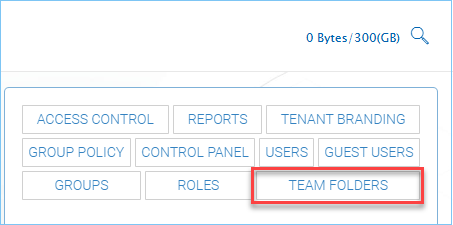
PASTAS DE EQUIPE¶
A ideia de uma Pasta de Equipe é semelhante à de um compartilhamento de rede local. Os usuários podem ser atribuídos a uma Pasta de Equipe com permissões de leitura e escrita no nível do compartilhamento. Dentro da pasta, no nível da subpasta, cada subpasta pode definir suas próprias permissões de nível de pasta.
Adicionar uma Pasta de Equipe¶
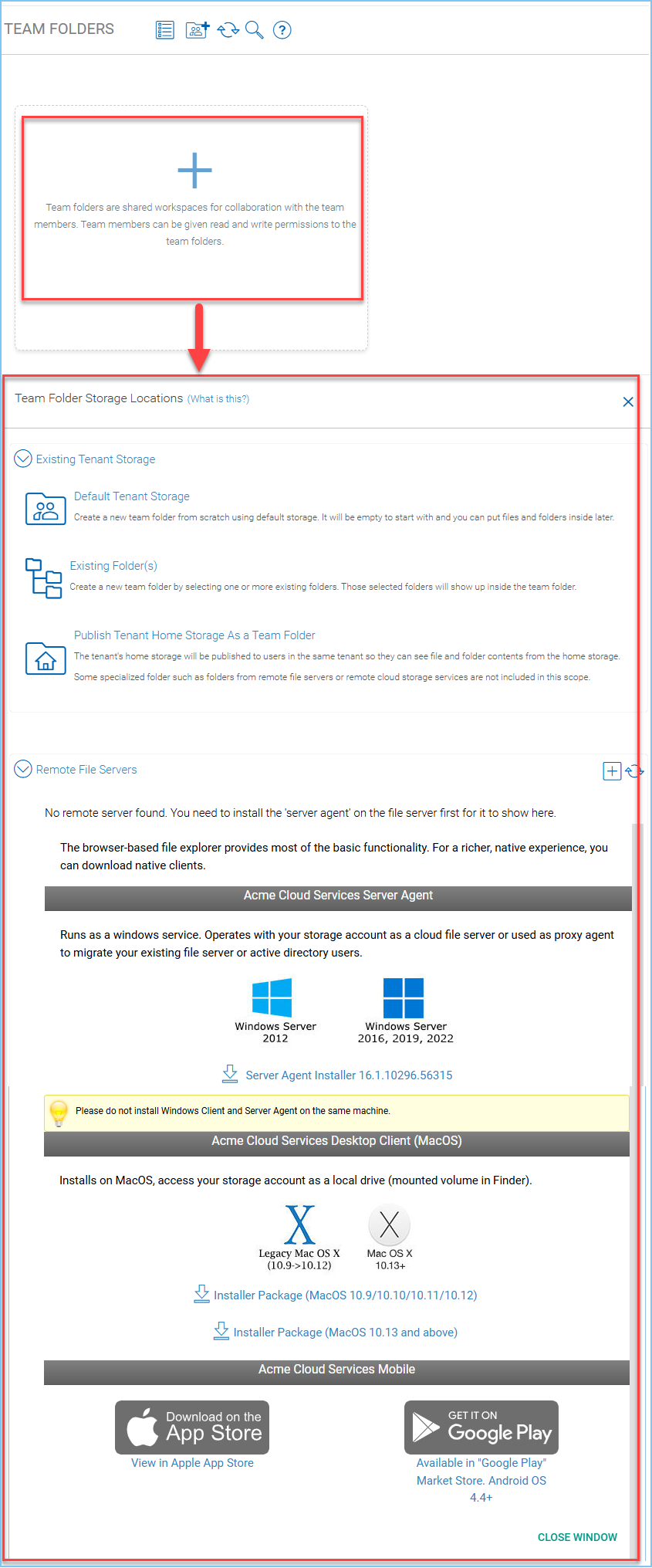
CRIANDO UMA PASTA DE EQUIPE¶
No ambiente hospedado CentreStack, você pode criar Pastas de Equipe de várias maneiras diferentes.
- Armazenamento Padrão
Crie uma nova Pasta de Equipe do zero usando o armazenamento padrão. Ela estará vazia no início e você poderá colocar arquivos e pastas dentro dela mais tarde.
- Pasta(s) Existente(s)
Crie uma nova pasta selecionando uma ou mais pastas existentes. As pastas selecionadas aparecerão dentro da Pasta de Equipe.
- Publicar Armazenamento Doméstico do Inquilino Como uma Pasta de Equipe
O armazenamento doméstico do inquilino será publicado para os usuários no mesmo inquilino para que eles possam ver o conteúdo de arquivos e pastas do armazenamento doméstico. Algumas pastas especializadas, como pastas de servidores de arquivos remotos ou serviços de armazenamento em nuvem remotos, não estão incluídas neste escopo.
- Servidor de Arquivos Remoto (com Agente de Servidor)
Uma vez que você instalar o Agente do Servidor no seu servidor remoto, você pode criar uma Pasta de Equipe aqui.
Inicialmente, sem o Agente de Servidor remoto instalado, a seção de Servidores Remotos está vazia. Se houver pelo menos um Agente de Servidor instalado, o servidor de arquivos remoto aparecerá na seção «Servidores de Arquivos Remotos» e você poderá importar servidores de arquivos de um local remoto, juntamente com as Identidades do Active Directory e as correspondentes permissões NTFS no nível de pasta.
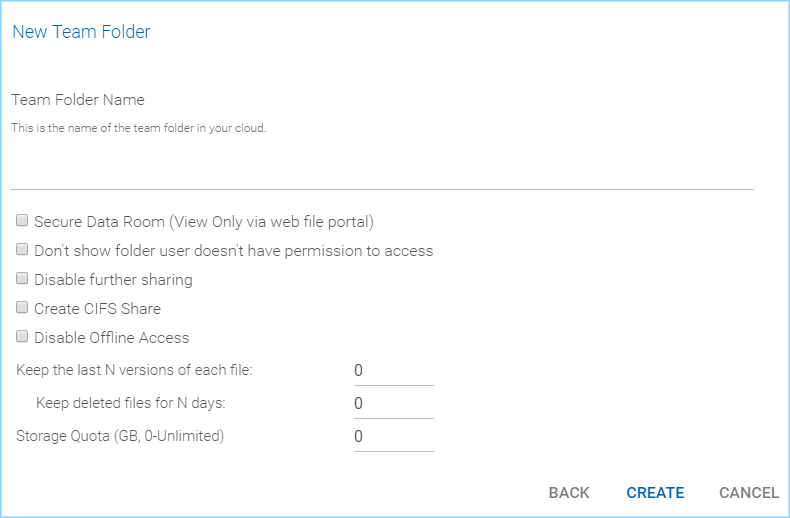
CONFIGURAÇÕES DA PASTA DE EQUIPE¶
Gerenciador de Armazenamento¶
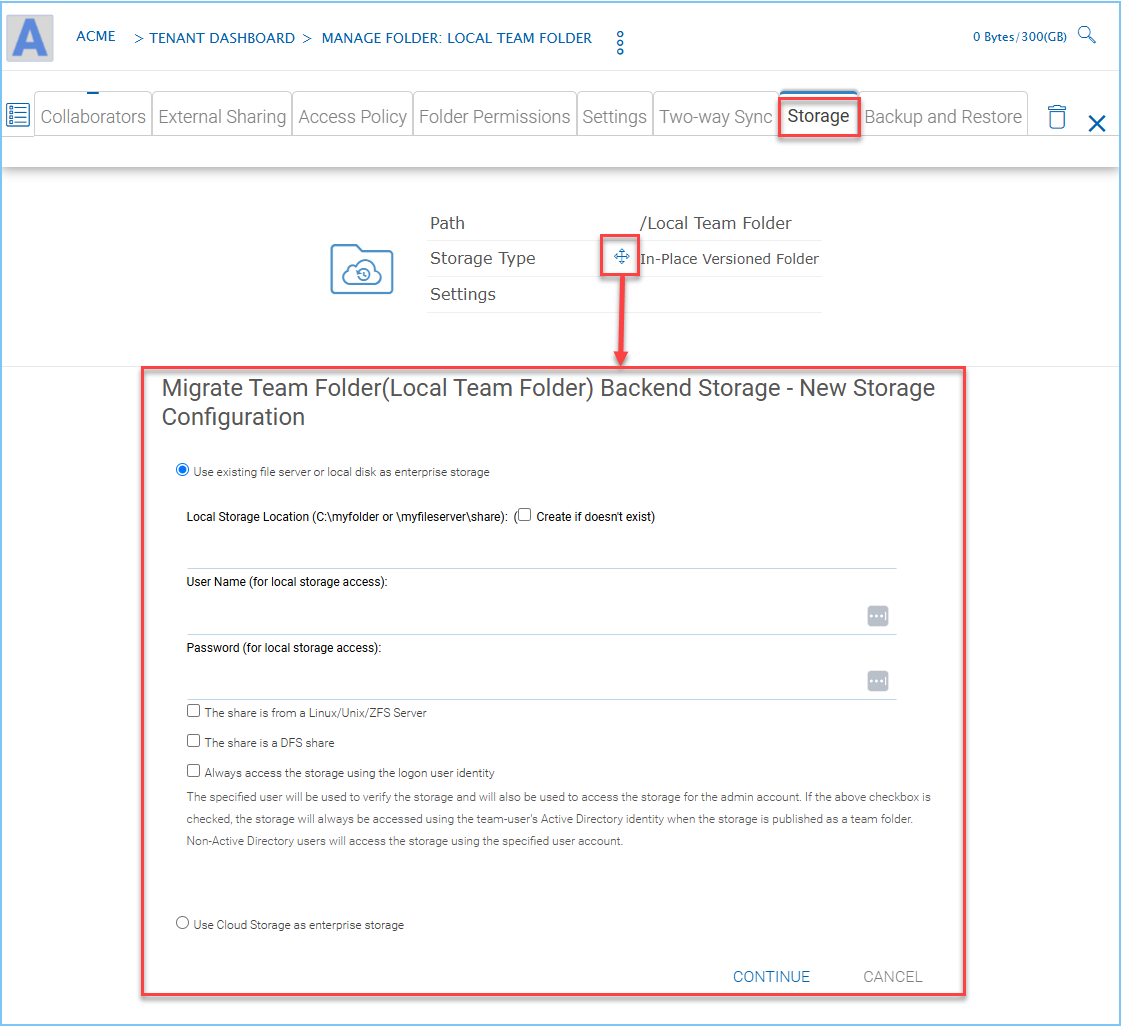
CONFIGURANDO O ARMAZENAMENTO BACKEND¶
O Storage Manager é onde você pode definir mais serviços de armazenamento secundário e montá-los no CentreStack para que você possa acessá-los todos de um único local.